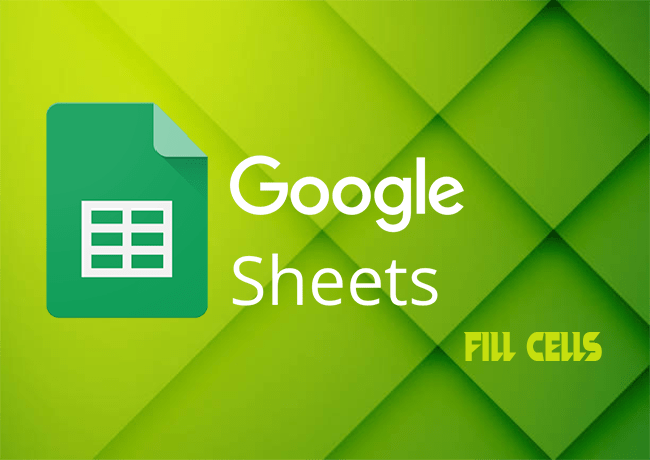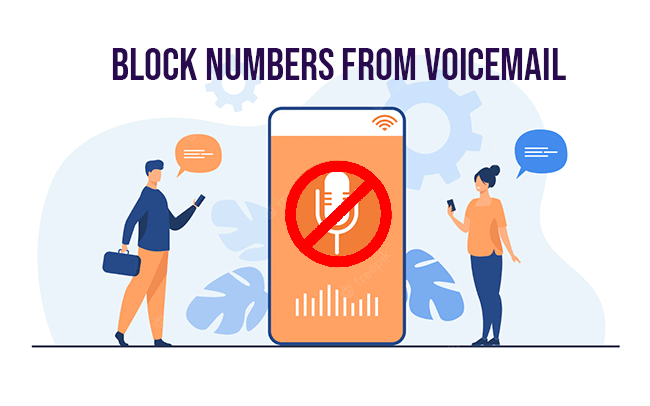Как да добавяте изображения в Obsidian
Obsidian е известен със своя новаторски, интуитивен подход към воденето на бележки. Въпреки това, ако някога сте опитвали да добавяте изображения към своите бележки в Obsidian, може да сте срещнали някои трудности. Въпреки че това приложение работи добре с текст, то може да се бори с други форми на медия.

За щастие има няколко прости начина да включите изображения във вашите бележки на Obsidian. Това ръководство ще ви покаже как.
Как да добавяте изображения към Obsidian бързо и лесно
Программы для Windows, мобильные приложения, игры - ВСЁ БЕСПЛАТНО, в нашем закрытом телеграмм канале - Подписывайтесь:)
Има няколко начина за вмъкване на изображения в бележките на Obsidian и този раздел ще се фокусира върху най-простия и бърз начин. Това не е най-ефективният вариант (вижте по-долу, за да научите повече за това), но е най-лесният, включващ само две прости стъпки:
- Отворете Obsidian и изберете бележката, където искате да добавите вашето изображение.

- След това просто плъзнете и пуснете изображението, което искате да добавите (в общ формат, като JPG или PNG), в прозореца на бележката.

Забележка: Ако сте в режим Източник, изображението всъщност няма да се появи на вашата страница. Вместо това ще видите част от текста, който ще изглежда нещо като {{image.jpg}}. Ако искате действително да видите картината до текста, ще трябва да преминете в режим на редактор.
Как да съхранявате изображения на Obsidian, без да причинявате безпорядък
Методът по-горе улеснява добавянето на изображения към всяка бележка на Obsidian за няколко секунди. Но има и обратна страна. Всеки път, когато плъзнете и пуснете изображение, Obsidian автоматично ще направи изцяло нова бележка за него. Това води до това, че страничната лента изглежда наистина претрупана и неорганизирана.
Не само това, но и всички изображения ще бъдат добавени към вашия Obsidian trezor. И ако искате да разглеждате трезора чрез File Explorer, може да е трудно да намерите файловете, които търсите, сред всички тези JPG и PNG файлове.
За щастие, има лесно решение за това:
- Отворете Obsidian и създайте чисто нова папка. Наречете го „Прикачени файлове“.

- Отворете менюто „Настройки“ и отидете на „Файлове и връзки“.

- След това потърсете опцията с надпис „Местоположение по подразбиране за нови прикачени файлове“. Това е мястото, където ще се съхраняват всички нови снимки и други прикачени файлове.

- По подразбиране ще бъде зададено на „Папка Vault“, но можете да щракнете и да го промените на „В папката, посочена по-долу“.

- След това изберете папката „Прикачени файлове“, която сте направили по-рано, като място за съхранение на всички изображения от този момент нататък.

- Опитайте да плъзнете и пуснете снимка върху бележка, за да я тествате.

Бонус: След като конфигурирате настройките на прикачените файлове, видеоклиповете и аудио файловете също автоматично ще бъдат преместени в папката „Прикачени файлове“, докато ги добавяте. Това е много полезно, ако планирате да добавите други видове медии към вашите бележки, в допълнение към картини и снимки.
Как да добавите изображения към Obsidian, без да заемате място в трезора
Методът по-горе е идеален за организиране на вашия трезор и странична лента, но все още има един проблем, който трябва да решим. Всеки път, когато добавите изображение (или друг прикачен файл), то заема място във вашия трезор. Трезорите имат ограничено пространство и ако добавите твърде много изображения или други файлове, може да свършите.
Още веднъж, има заобиколно решение за това. Всъщност има начин да добавите изображения, GIF файлове и дори кратки видеоклипове към бележките на Obsidian, без да заемате никакво място в трезора. Нещо повече, този метод е напълно безплатен и включва използването на сайта за споделяне на изображения, Imgur.
- Отворете Obsidian и отидете на „Настройки“ и след това намерете раздела „Добавки на общността“.

- Щракнете върху „Преглед“ и въведете „Imgur“ в лентата за търсене, за да намерите приставката Obsidian Imgur.

- Щракнете, за да инсталирате плъгина, след което натиснете „Активиране“, след като инсталацията приключи.

- Сега опитайте да добавите картина към Obsidian с метода плъзгане и пускане.

- Ще видите изскачащ прозорец с въпрос дали искате да качите вашето изображение в Imgur или да го съхраните локално. Щракнете върху бутона „Качване“, за да изпратите изображението на Imgur.

- Изображението вече трябва да се появи в прозореца на Obsidian, но няма да се съхранява в трезора, нито ще заема място за съхранение.

Забележка: По подразбиране всички изображения, които качите по този начин, ще бъдат изпратени анонимно до сървърите на Imgur. Можете обаче също така да изберете да свържете своя Imgur акаунт с Obsidian и да качвате файлове в собственото си лично пространство. Ето как:
- Намерете опциите „Imgur Plugin“ в „Настройки“.

- Превключете настройката „Подход за качване на изображения“ от „Анонимно качване на Imgur“ на „Удостоверено качване на Imgur“.

- Накрая щракнете върху „Удостоверяване“ и влезте чрез Imgur, за да свържете вашия профил (ако все още нямате такъв, отидете на Imgur.com и следвайте процеса на регистрация).

Определено е добра идея да използвате метода за удостоверяване, особено ако възнамерявате да използвате лични снимки или важни работни изображения.
Често задавани въпроси
Къде се съхраняват изображенията, когато ги добавя към бележките на Obsidian?
По подразбиране, ако добавите изображение към Obsidian, то отива във вашия Obsidian trezor. Трезорите могат да се съхраняват във вашата локална система или в облачна платформа, като Dropbox или iCloud. Можете също така да използвате плъгини на общността, като плъгина Imgur (описан по-горе), който ви позволява да съхранявате изображения на Imgur.com, без да заемате никакво собствено пространство.
Можете ли да плъзгате и пускате изображения от мрежата в бележките на Obsidian?
За съжаление, въпреки че е възможно да плъзгате и пускате изображения от мрежата, те всъщност няма да се появят в бележките ви, ако използвате този метод. Вместо изображение ще видите връзка към снимката в интернет. Ако искате да се появи действителното изображение, ще трябва да го изтеглите предварително в системата си, след което да го плъзнете и пуснете.
Какви са ползите от добавянето на изображения към Obsidian?
Изображенията и снимките могат да оживят вашите Obsidian бележки, като ги направят по-динамични и предоставят ключово визуално съдържание, от което може да се нуждаете за определени видове публикации. Например, ако пишете публикация в блог в Obsidian или подготвяте някои инструкции за рецепта, изображенията могат да допълват текста. За работни бележки също може да искате да добавите графики и диаграми, на които да се позовавате в бъдеще. Ето защо е силно препоръчително да научите как работят изображенията в Obsidian и да ги овладеете.
Вдъхнете живот на вашите обсидиански бележки с изображения
С изображенията вашите бележки от Obsidian стават още по-полезни и ценни. Процесът може да отнеме малко време за свикване и включва някои настройки в менютата. Но след като сте разбрали всичко, не би трябвало да имате никакви проблеми да оживите бележките с визуално съдържание.
За какво използвате Obsidian? Имали ли сте затруднения при добавяне на изображения, видеоклипове или други медии към бележките си? Уведомете ни всичко за това в секцията за коментари.
Программы для Windows, мобильные приложения, игры - ВСЁ БЕСПЛАТНО, в нашем закрытом телеграмм канале - Подписывайтесь:)